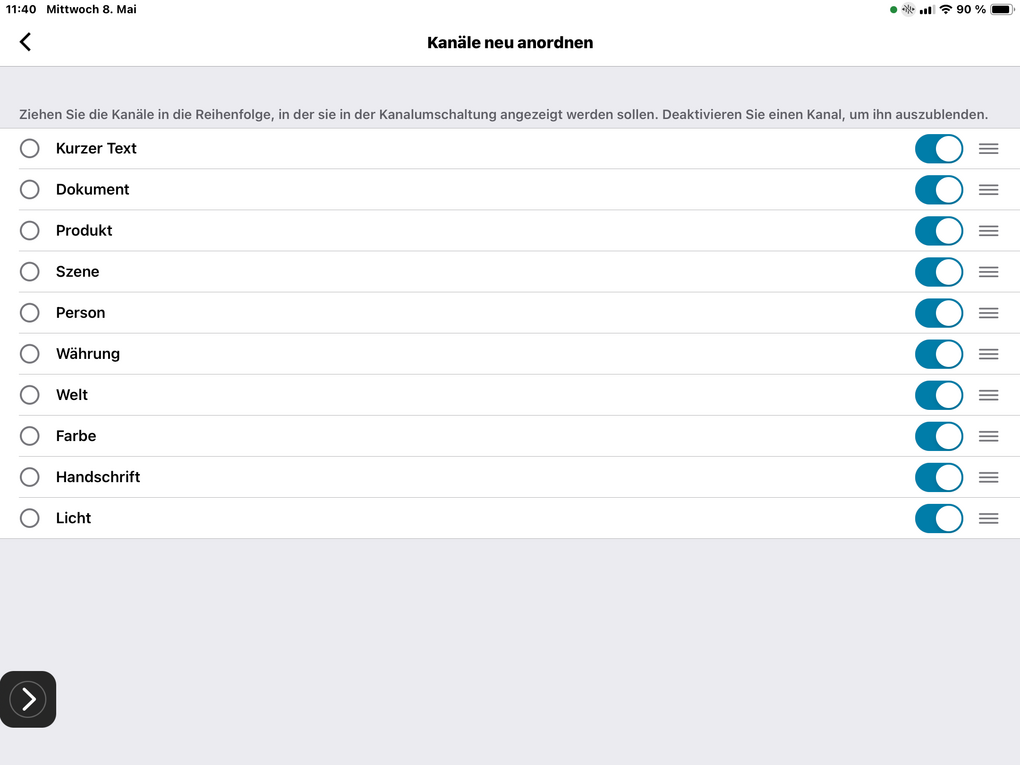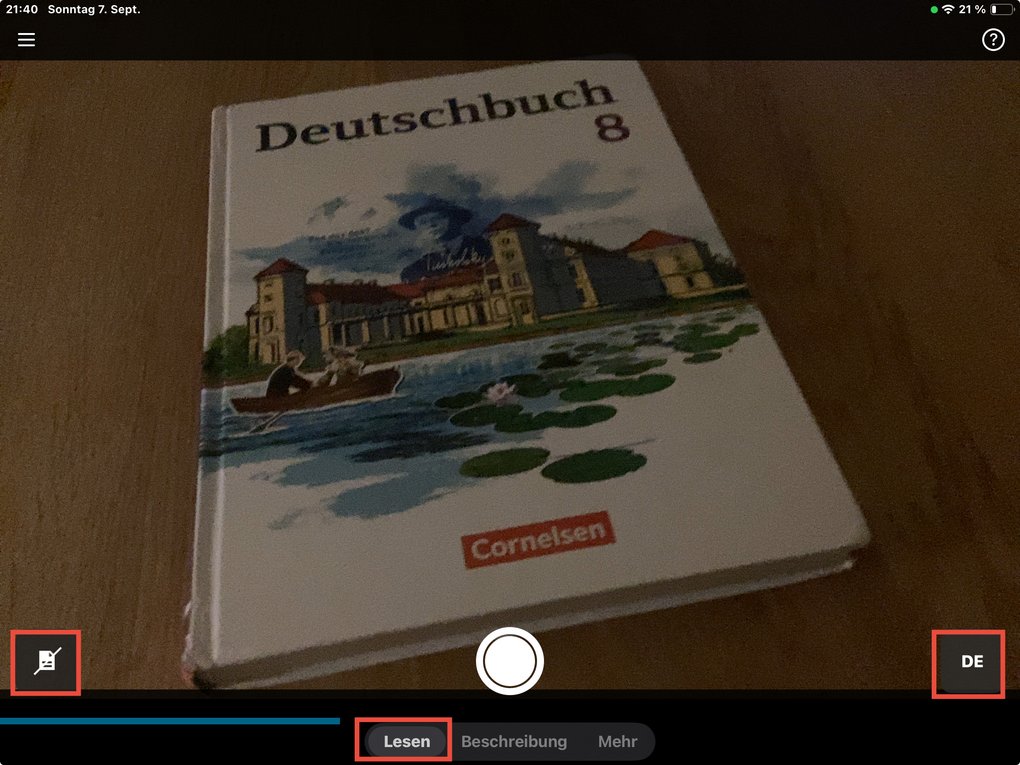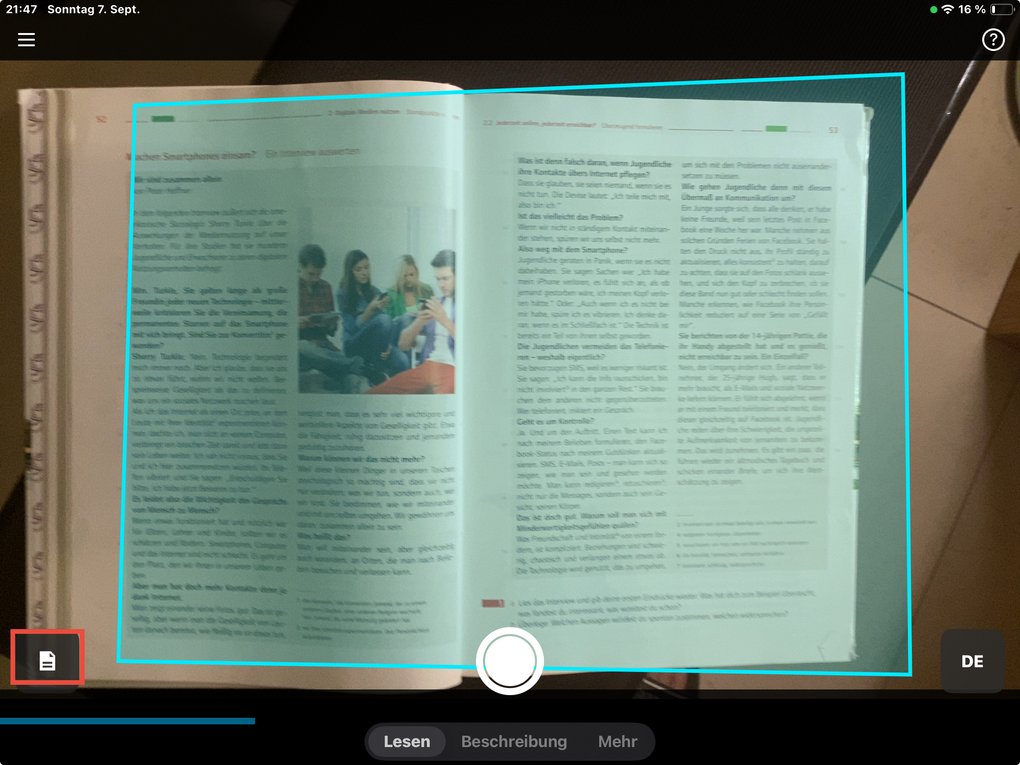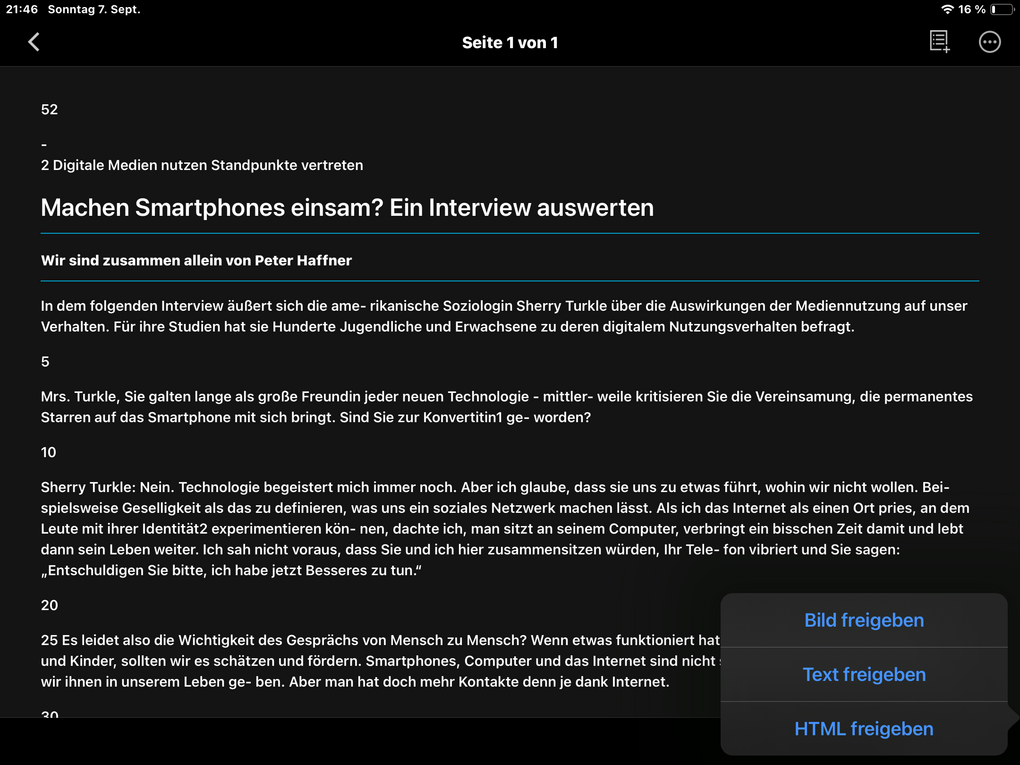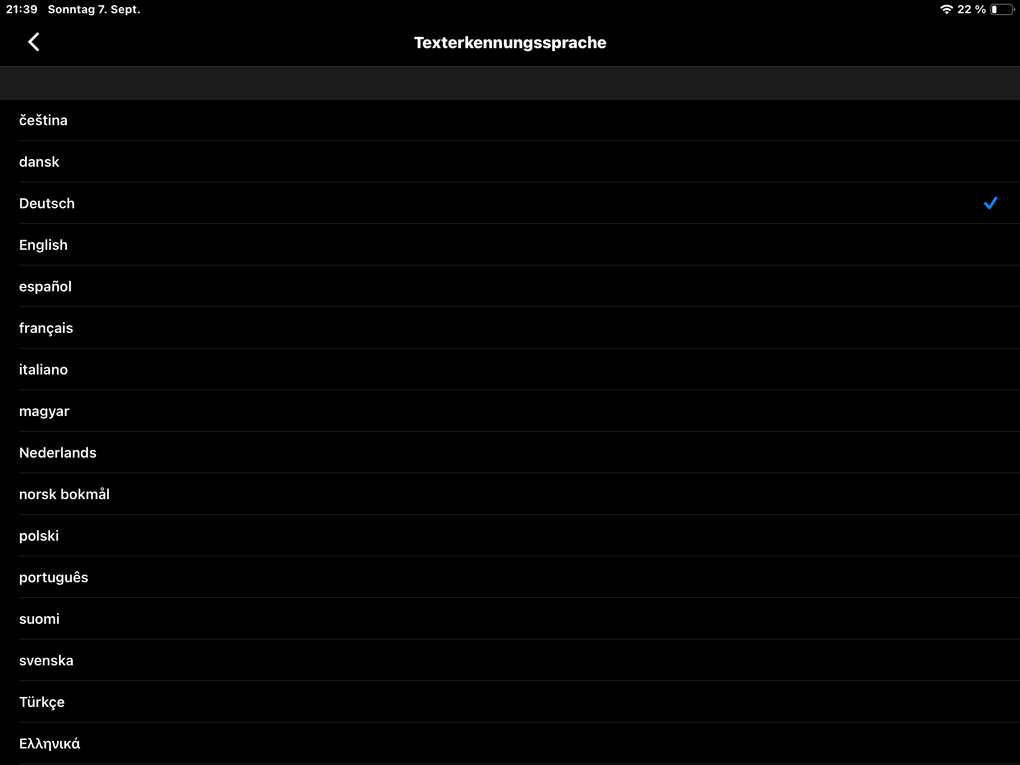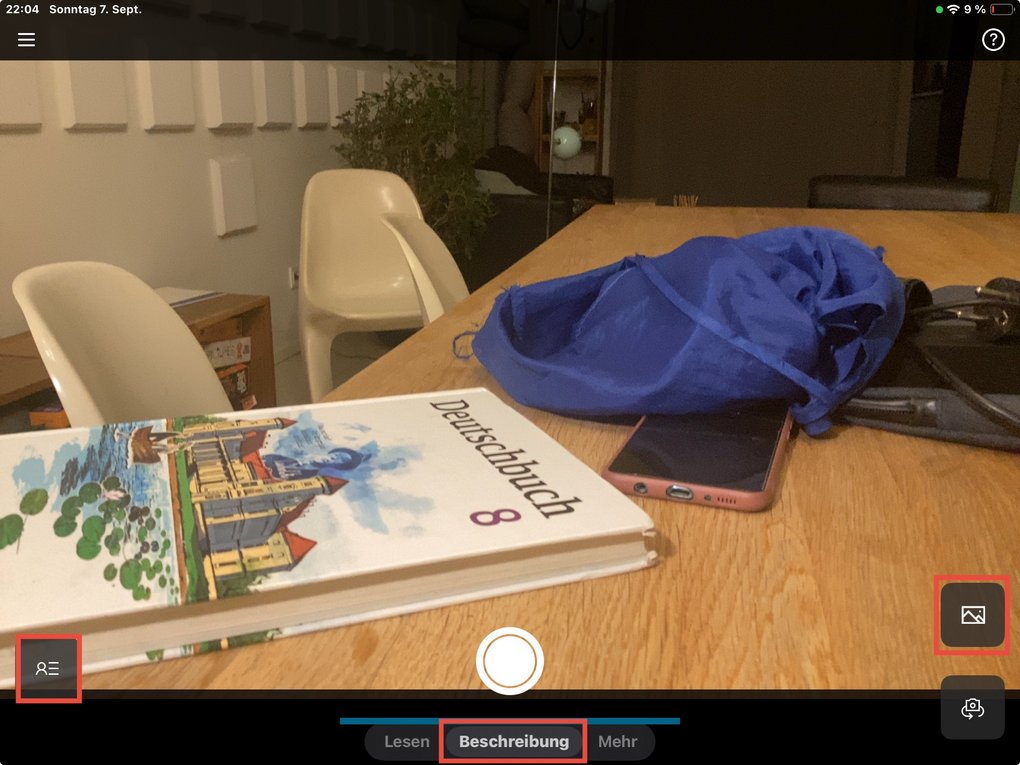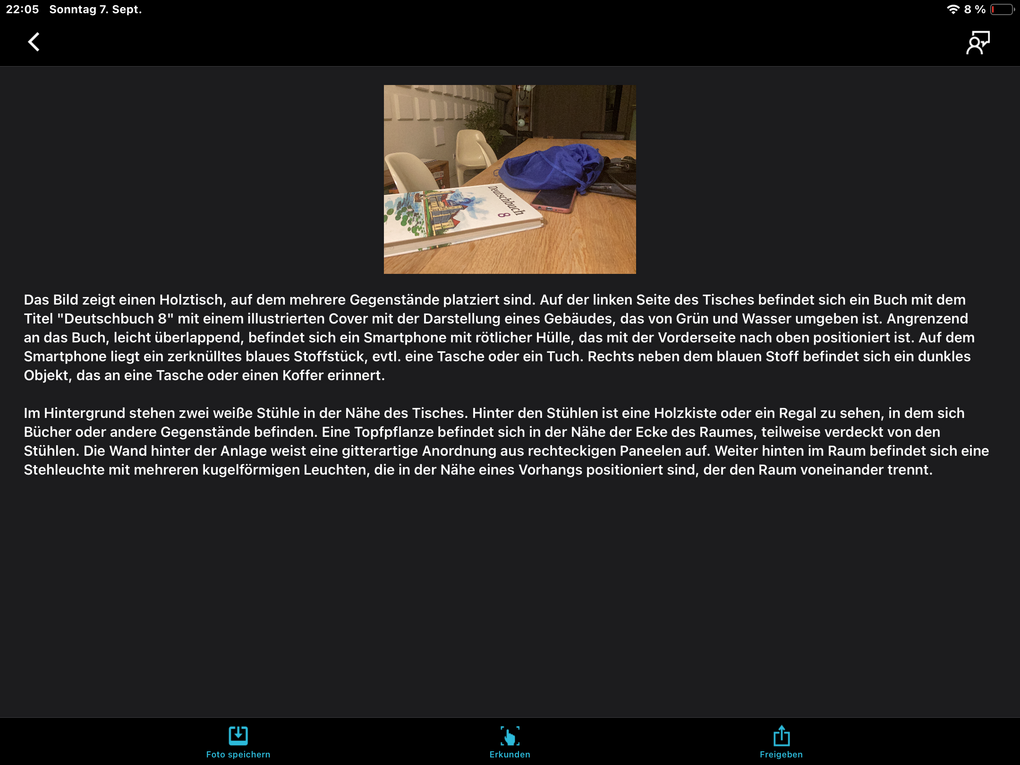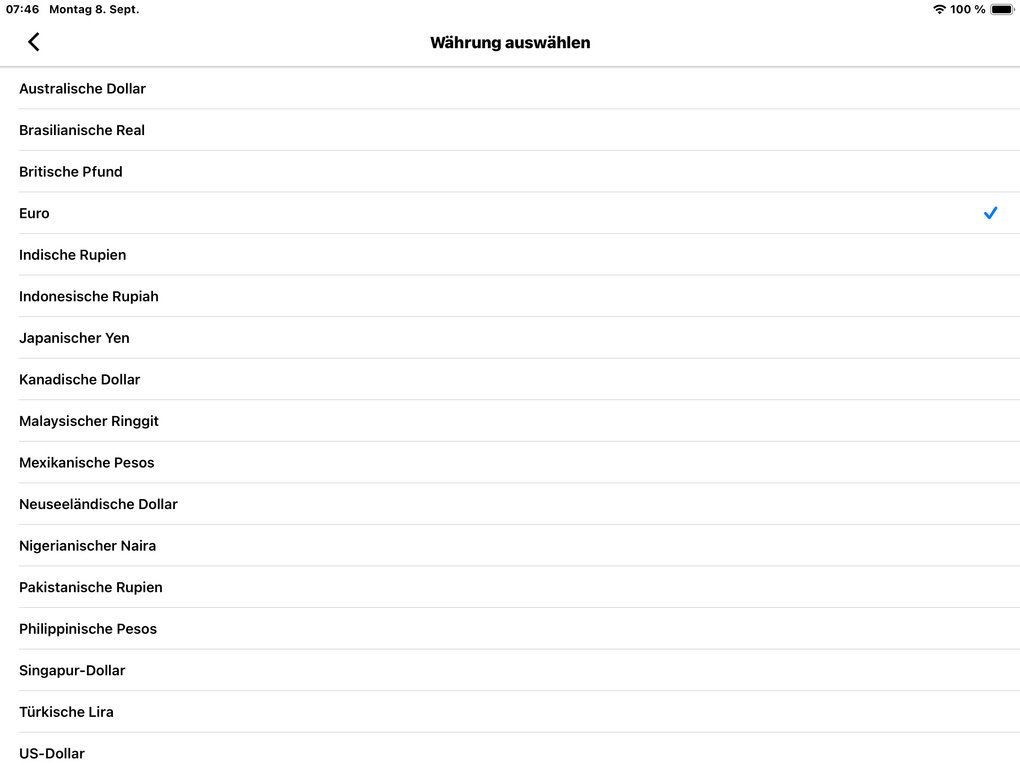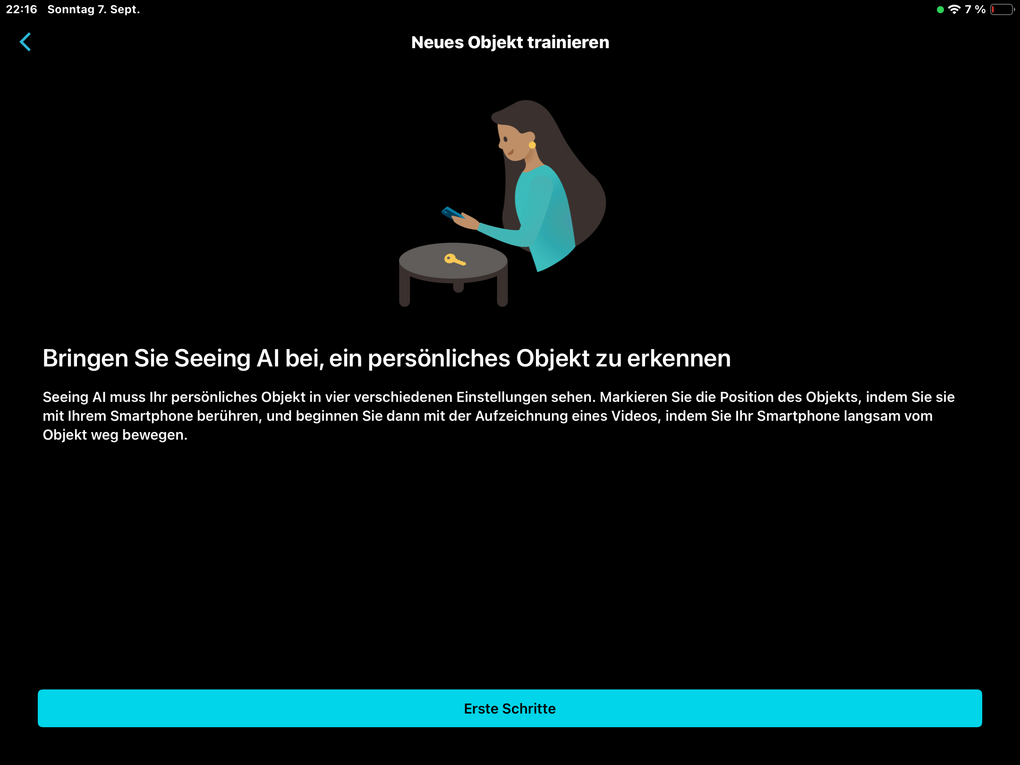Seeing AI bietet schon sehr lange nützliche Funktionen für blinde Menschen. Zum Beispiel kann die App u. a. Text vorlesen, Bilder beschreiben, Farben, Geldscheine und Barcodes erkennen. Die App ist kostenfrei, es gibt sie sowohl für iOS als auch für Android – und man muss sich nicht anmelden, um alle Funktionen der App nutzen zu können. Da „AI“ – also Künstliche Intelligenz– sich natürlich rasant weiterentwickelt, erhält auch Seeing AI immer wieder neue, verbesserte Funktionen. Es lohnt sich also, die App im Auge zu behalten!
Text erkennen und vorlesen
Startet man die App, ist man automatisch im Modus "Lesen". Man kann jetzt entweder die App-Kamera auf kurzen Text halten (also z. B. Beschriftungen) und er wird direkt vorgelesen:
Links ist ein Button "Durchgestrichenes Blatt" - tippt man den Button an, wird die Dokumentenerkennung aktiviert: Einfach eine ganze Seite scannen und dabei den akustischen Anweisungen der App folgen, um die Kamera zu positionieren. Wird die Seite gut erkannt, wird der Scan automatisch ausgelöst:
Der digitalisierte Text kann als Bild, Text oder HTML-Datei freigegeben und vorgelesen werden. Die App kann zweispaltigen Text in der richtigen Lesereihenfolge ausgeben.
Auf der rechten Seite befindet sich ein Button für die Auswahl von Sprachen. Hier hat man folgende Sprachen zur Auswahl:
Beschreibung: Bilder beschreiben, (vorab eingespeicherte) Personen erkennen
Die zweite spannende Funktion von Seeing AI ist die Bildbeschreibungsfunktion, hinter der ChatGPT steht. Dazu einfach in den Modus "Beschreibung" wechseln, Fotos aufnehmen und Beschreibung abwarten. Links unten befinet sich der Button "Personenerkennung": Hier muss man vorab drei Fotos von einer Person hinterlegen, die dann im Folgenden von Seeing AI erkannt und angesagt wird. Über den Button rechts mit dem Symbol "Foto" kann man seine Bildergalerie dursuchen, dort Fotos auswählen und sie durch Seeing AI beschreiben lassen.
Die von Seeing AI generierten Beschreibungen sind z. T. sehr ausführlich und bestechen durch einen ausgewählten Wortschatz. Tipp: Workshop-Teilnehmende berichteten, dass sie die App nicht für blinde Teilnehmende, sondern zur Sprachförderung von Jugendliche mit geringen Deutschkenntnissen einsetzen.
Die Funktion "Erkunden" erfasst einzelne Elemente auf dem Bild und sagt diese an, wenn man mit dem Finger über das Bild streicht. Die Erkennung einzelner Elemente ist jedoch recht fehlerhaft, während die zusammenhängende Bildbeschreibung beeindruckend gut ist.
Weitere Funktionen
Hinter "Mehr" verbergen sich die weiteren Funktion von Seeing AI.
Dazu gehören die Erkennung von
- Barcodes, um z. B. beim Einkaufen Produkte genauer zu identifizieren.
- Personen (allgemeine Beschreibung, im Stil von "Ein Frau von 46 Jahren, die neutral zu sein scheint").
- Geldscheinen
- Farben
- Licht
Eine Neuerung ist die Funktion "Meine Dinge finden", die hinter dem Symbol mit der Lupe verborgen ist:
Man kann die App mit seinen persönlichen Gegenständen trainieren (z. B. Schlüssel, Schal, Smartphone etc.) und wiederfinden, wenn man sie einmal verlegt hat, indem man mit der App-Kamera den Raum abscannt. Hierzu gibt es einen Testbericht von Mr. BlindLife auf YouTube mit einer Diskussion seitens Nutzenden, die die Funktion im Alltagstest bewerten: Seeing AI: Meine Dinge suchen - Der Alltagstest enttäuscht
Tipp: Stimme und Funktionen von Seeing AI anpassen
Wer nicht alle Funktionen der Seeing-AI-App benötigt und die App auf wenige Funktionen beschränken möchten oder die Reihenfolge der Funktionen ändern möchte, kann dies über die Einstellungen leicht anpassen. Auch die Stimme bzw. die Geschwindigkeit der Sprachausgabe lässt sich hier einstellen.:
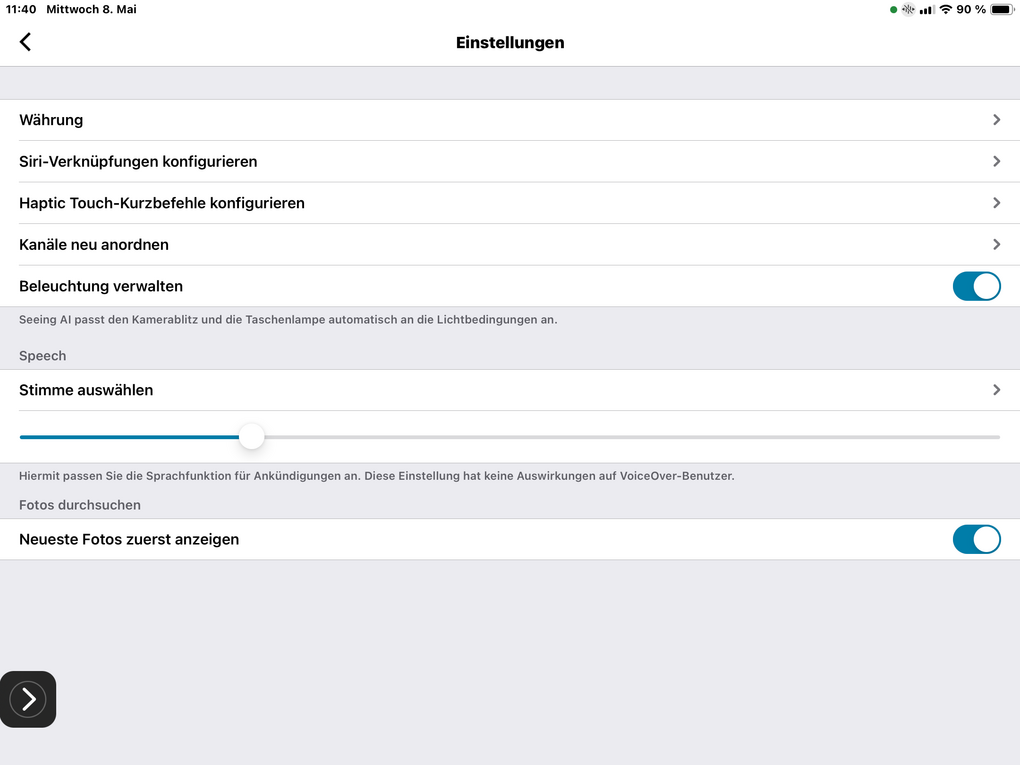
- Hamburger-Icon links oben tippen
- Einstellungen
- Kanäle neu anordnen
- Durch Antippen und Gedrückthalten des Hamburger-Icons rechts neben der Funktion kann diese an die gewünschte Reihenfolge gezogen werden. Durch Antippen des Schiebereglers kann eine Funktion (de-) aktiviert werden.